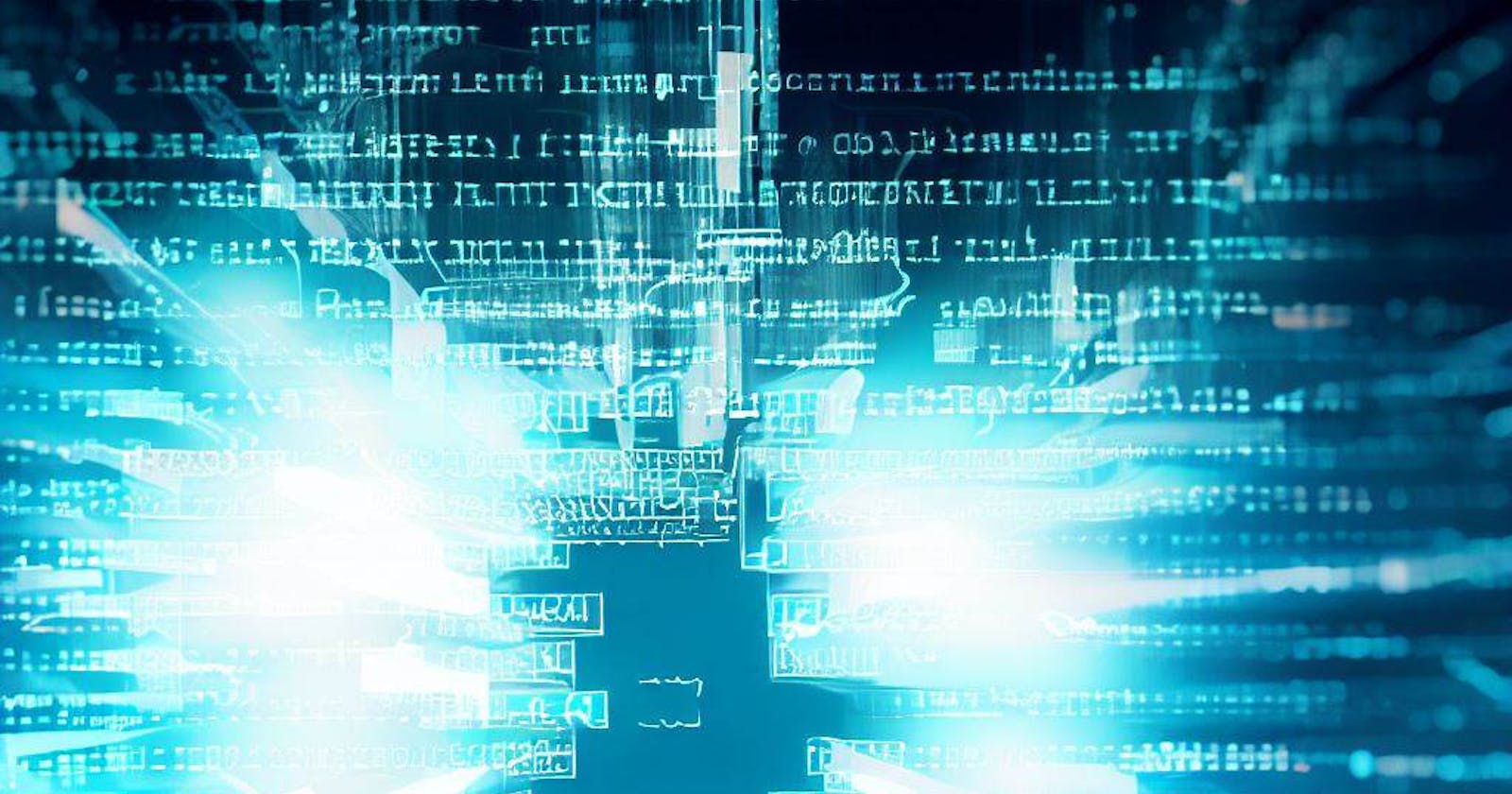이전 글에서 Visual Studio Code로 Vue.js + TypeScript 개발 환경을 구성했다면 .js 파일 또는 .vue 파일을 디버깅 하기 위해 중단점을 설정할 수 있어야 합니다.
하지만 웹브라우저에서 동작하는 코드는 소스 자체가 아니므로
웹브라우저 디버거와 Visual Studio Code 디버거를 연결시켜야 하고
중단점을 설정했을 때 동작하는 코드가 아닌 소스코드의 중단점이 표시되어야 함
1.은 이전에는 별도의 확장을 설치해야 했지만 Visual Studio Code에 JavaScript Debugger 확장이 기본 설치되어 있으므로 별도의 확장을 설치할 필요는 없습니다.
2.의 경우 .ts 및 .vue이 최종 웹브라우저에서는 적절한 .js 형식으로 변환되므로 설정을 해줘야 합니다.
웹팩 관련 설정
디버깅을 하기 위해서는 웹팩에 소스 맵을 이용해 특정 배포용 파일이 원본 소스의 어떤 부분인지 알려줘야 합니다. vue.config.js 파일을 프로젝트 루트에 다음의 코드로 생성합니다.
module.exports = {
configureWebpack: {
devtool: 'source-map'
}
}
디버깅 관련 설정
Visual Studio Code에서도 역시 웹팩의 특정 경로가 실제 어떤 경로와 매핑되었는지 힌트를 줘야 합니다. launch.json에 다음과 같이 설정할 수 있습니다.
{
// Use IntelliSense to learn about possible attributes.
// Hover to view descriptions of existing attributes.
// For more information, visit: https://go.microsoft.com/fwlink/?linkid=830387
"version": "0.2.0",
"configurations": [
{
"type": "chrome",
"request": "launch",
"name": "vuejs: chrome",
"url": "http://localhost:5173",
"webRoot": "${workspaceFolder}/src",
"sourceMapPathOverrides": {
"webpack:///./src/*": "${webRoot}/*",
"webpack:///src/*": "${webRoot}/*",
"webpack:///*": "*",
"webpack:///./~/*": "${webRoot}/node_modules/*"
}
}
]
}
url은 npm run dev 로 실행되는 로컬의 url을 넣어줍니다. webRoot 및 sourceMapPathOverrides 을 통해 특정 위치의 파일이 어떤 소스코드 파일인지를 Visual Studio 디버거가 알 수 있도록 합니다.
중단점 설정 확인
이제 기본 생성된 프로젝트에서 src/App.vue의 코드를 다음과 같이 편집하여 중단점 설정이 잘 되는지 확인해봅시다.
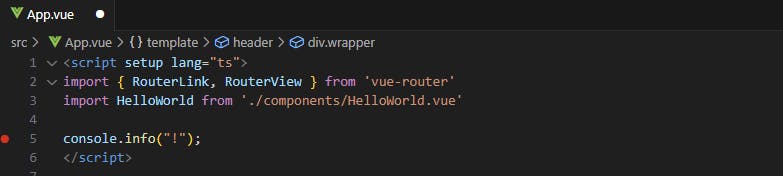
이때 F5로 디버깅을 시작하기 전에 npm run dev를 미리 실행해둬야 합니다.
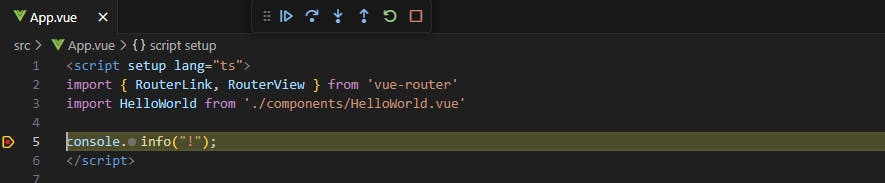
.vue 파일에 설정한 중단점이 잘 동작하는 것을 확인할 수 있습니다.